Цепочка размеров |
  
|
Пиктограмма |
Лента |
Аннотации > Размер > Цепочка размеров |
|
Клавиатура |
Текстовое меню |
|
|
Окно параметров команды |
|
<C> |
Цепочка размеров |
Команда вызывает режим создания цепочки размеров, доступный в рамках общей команды создания размеров различных типов. Режим позволяет создавать цепочки линейных или угловых размеров.
Ниже описаны только особенности данного режима на примере создания цепочек 2D размеров. Цепочки 3D размеров создаются аналогичным образом, отличаясь только типами элементов, доступных для выбора. Остальная информация о создании размеров является общей для всех режимов и доступна в прочих разделах главы Размер.
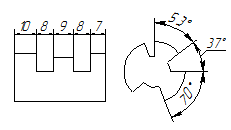
Цепочка линейных 2D размеров может быть создана на основе точек и/или прямых. При этом все прямые должны быть параллельны друг другу. Направление измерения для всех размеров в линейной цепочке соответствует направлению измерения первого размера, а размерные линии всех размеров лежат на одной прямой. При перемещении размерной линии одного из размеров, входящих в цепочку, размерные линии остальных размеров меняют расположение так, чтобы оставаться на одной прямой с перемещённым размером.
Цепочка угловых 2D размеров может быть создана только на основе прямых, пересекающихся в одной точке. Размерные линии всех размеров в цепочке лежат на одной окружности с центром в точке пересечения исходных линий. При перемещении размерной линии одного из размеров, входящих в цепочку, размерные линии остальных размеров меняют расположение так, чтобы оставаться на одной окружности с перемещённым размером.
В качестве точек могут быть выбраны 2D узлы, характерные точки линий изображения, пересечения линий построения (при выборе пересечения линий построения в нём автоматически создаётся 2D узел). В качестве прямых могут быть выбраны отрезки линий изображения и линии построения.
Для создания цепочки размеров после входа в режим сначала необходимо любым способом выбрать два элемента - начальный и конечный, на основе которых будет создан первый размер цепочки - расстояние или угол между выбранными элементами. В результате появится предварительное изображение первого размера. Оба элемента заносятся в список Элементы в окне параметров команды.
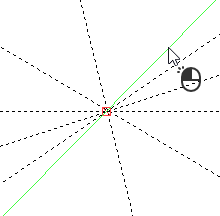
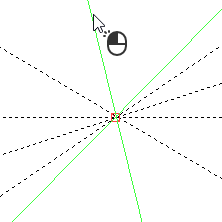
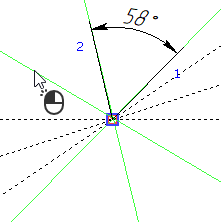
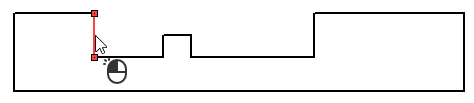
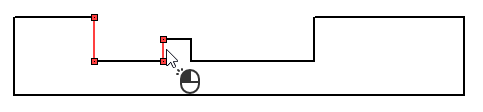

Далее каждый последующий размер в цепочке создаётся путём выбора только конечного элемента.
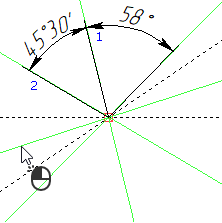
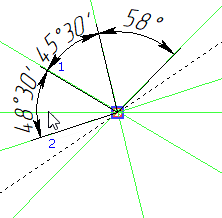
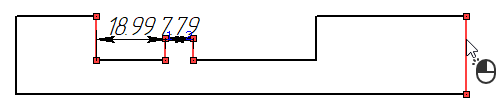
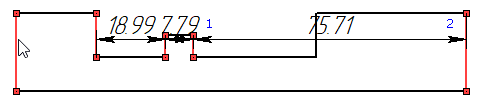
В линейной цепочке можно выбирать элементы по обе стороны от первого размера. В результате к цепочке добавляется размер, обозначающий расстояние от ближайшего из элементов, уже присутствующих в цепочке, до элемента, выбранного на текущем этапе.
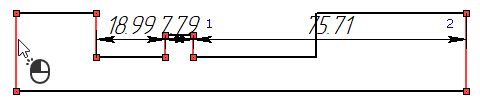
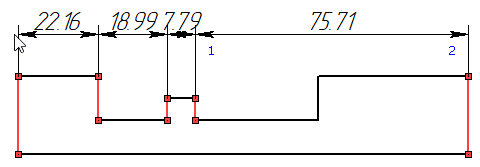
В угловую цепочку размеры добавляются с одной стороны, определяемой направлением от первого ко второму элементу первого размера, и каждый последующий размер обозначает угол от конечного элемента предыдущего размера до своего конечного элемента.
Конечные элементы всех последующих размеров также заносятся в список Элементы. При выборе каждого последующего элемента новый размер добавляется к предварительному изображению. Списком можно управлять с помощью кнопок, расположенных справа.

При удалении одного из элементов внутри цепочки размер, для которого он являлся конечным, объединяется со следующим.
При добавлении элемента, находящегося внутри одного из имеющихся размеров цепочки, такой размер разделяется. При этом элементы добавляются в список не в порядке выбора, а в порядке их участия в цепочке.
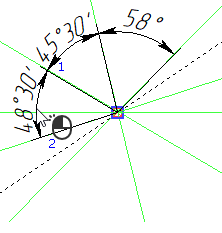
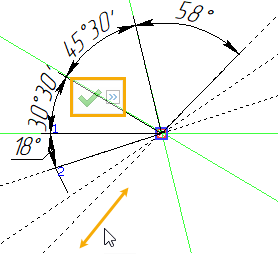
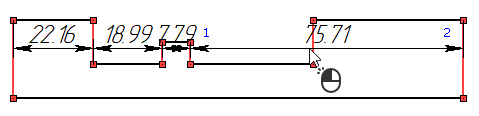
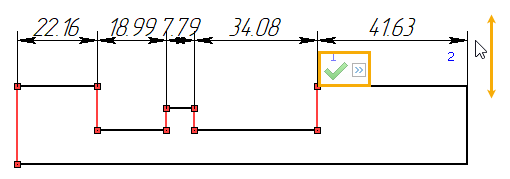
Отменить выбор всех элементов и вернуться к начальному состоянию команды можно с помощью следующей опции автоменю:
<Esc> |
Отменить выбор всех элементов |
После того, как появилось предварительное изображение всех желаемых размеров, необходимо завершить выбор исходных объектов с помощью следующей опции автоменю:
<Ctrl>+<Enter> |
Завершить задание цепочки размеров |
Данная опция становится доступной после выбора не менее трёх элементов.
После завершения выбора исходных объектов предварительное изображение цепочки размеров продолжает следовать за курсором перпендикулярно направлению измерения. Задайте параметры размеров.
Затем установите желаемое положение размерных линий, перемещая курсор, и подтвердите ввод нажатием ![]() или <Enter>. Цепочка размеров будет создана. После создания цепочки команда возвращается к начальному состоянию.
или <Enter>. Цепочка размеров будет создана. После создания цепочки команда возвращается к начальному состоянию.
В процессе создания цепочки параметры являются общими для всех размеров цепочки. После создания цепочки каждый размер является отдельным элементом и его параметры можно редактировать отдельно от параметров остальных размеров.
Выравнивание размерных линий размеров, входящих в цепочку, сохраняется при их редактировании, т.е. при перемещении размерной линии одного из размеров, переместятся размерные линии остальных.
Только первый размер цепочки имеет две выносных линии. Для последующих размеров отсутствует выносная линия со стороны предыдущего.
Между размерами в цепочке присутствует ассоциативная связь - каждый последующий размер является дочерним по отношению к предыдущему. Таким образом, удалив первый размер, можно удалить всю цепочку.
Центрирование размера
В процессе выбора исходных объектов, а также при задании положения размерных линий в автоменю доступна следующая опция
<J> |
Включить режим центрирования размера |
При создании цепочки эта опция работает не так, как при создании одиночных размеров.
Для линейных размеров при включенной опции значение размера располагается по центру размерной линии независимо от её длины. При отключенной опции, если длина размерной линии не позволяет уместить значение по центру, то на продолжении линии добавляется выноска необходимой длины, и значение располагается на этой выноске. Выноска добавляется со стороны, внешней по отношению к направлению цепочки. Если после текущего размера в цепочке есть ещё один, то выноска текущего размера накладывается на размерную линию следующего.
Для угловых размеров, напротив, продолжения размерных линий добавляются при включенной опции. При этом независимо от состоянии опции, если значение размера не умещается на размерной линии, то к центру этой линии автоматически добавляется выноска с полкой, на которой располагается значение.
|
|
Центрирование включено |
Центрирование выключено |